Cara Mengatur PIN untuk Mengamankan Pembelian Aplikasi di Play Store
Bermacam Macam / / February 10, 2022
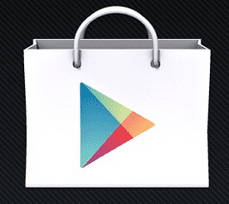
Saat Anda membeli aplikasi berbayar untuk pertama kalinya di Android Play Store, itu
menyimpan informasi kartu kredit Anda secara online
. Nantinya, kartu akan digunakan secara otomatis saat Anda melakukan pembelian untuk memudahkan transaksi.
Jika Anda memiliki teman-teman hebat seperti saya yang tidak meninggalkan kebutuhan bisnis yang terlewat dalam membuat hidup Anda seperti neraka, Anda perlu mengawasi hal-hal seperti itu. Mereka mungkin meminta telepon Anda untuk menelepon seseorang tetapi membeli beberapa aplikasi berbayar yang hanya akan Anda ketahui ketika tagihan kartu kredit tiba.
Juga, mungkin ada insiden ketika Anda secara tidak sengaja membeli aplikasi dari Play Store. Nah, untuk mengatasi hal tersebut, kini Anda bisa menambahkan perlindungan PIN di Play Store dan mengamankan transaksi Anda. Mari kita lihat bagaimana hal itu dilakukan.
Menyiapkan PIN
Langkah 1: Luncurkan Google Play Store di Android Anda dan buka Pengaturan dari menu.

Langkah 2: Di pengaturan Play Store, cari opsi
Setel atau ubah PIN dan ketuk untuk membuat PIN 4 digit yang akan digunakan untuk mengonfirmasi pembelian Anda dari Play Store.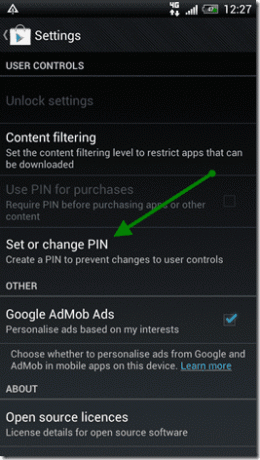
Langkah 3: Setelah Anda memberikan pin 4 digit Anda, beri tanda centang pada opsi Gunakan PIN untuk pembelian dan keluar dari halaman pengaturan.
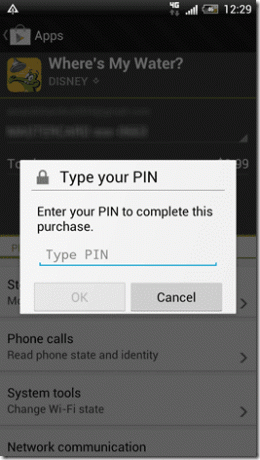
Itu saja, mulai hari ini setiap kali Anda mencoba membeli aplikasi atau konten lain apa pun di Play Store, Anda akan diminta untuk mengautentikasi diri Anda menggunakan PIN itu sebelum melakukan pembelian. Jika Anda memberikan PIN yang benar, pembelian akan diterima, dan aplikasi akan diunduh.
Mengubah dan Menyetel Ulang PIN
Jika Anda ingin mengubah PIN di masa mendatang, Anda juga dapat melakukannya menggunakan opsi Play Store. Di pengaturan ketuk opsi Buka kunci pengaturan dan ketik PIN Anda. Anda sekarang dapat memberikan PIN baru atau menghapus yang sudah ada dengan mengetuk Setel atau ubah opsi PIN.
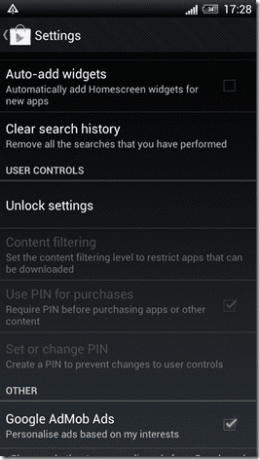

Jika kebetulan Anda lupa PIN, jangan khawatir. Reset aplikasi sederhana akan menanganinya. Pengguna ICS menavigasi ke Pengaturan—>Aplikasi->Semua dan pengguna yang menggunakan versi Android sebelumnya menavigasi ke Pengaturan—> Aplikasi -> Kelola Aplikasi -> Semua.
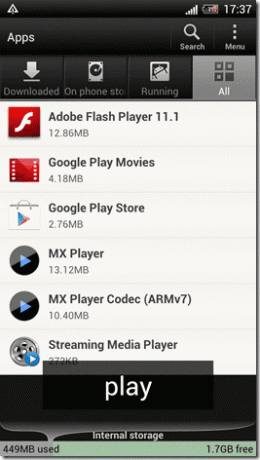

Sekarang cari Play Store dan ketuk untuk membuka halaman info aplikasi dan sentuh tombol Hapus data. Itu saja, pasar Android Anda akan diatur ulang, dan Anda dapat mengonfigurasi PIN lagi.
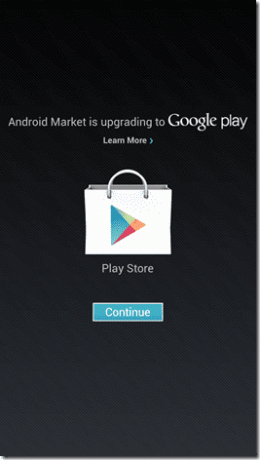
Kesimpulan
Itulah salah satu cara untuk mengontrol pembelian aplikasi Anda di Android. Demikian juga, Anda dapat mencoba ini aplikasi yang mengunci aplikasi di perangkat Android Anda, termasuk Play Store. Kedua metode tersebut aman tetapi dalam cara yang kita bahas hari ini Anda tidak harus bergantung pada aplikasi pihak ketiga.
Jadi, jika Anda menggunakan pasar Android (atau Play Store) untuk membeli konten berbayar, jangan lupa untuk menyetel PIN Anda hari ini.
Terakhir diperbarui pada 03 Februari 2022
Artikel di atas mungkin berisi tautan afiliasi yang membantu mendukung Guiding Tech. Namun, itu tidak mempengaruhi integritas editorial kami. Konten tetap tidak bias dan otentik.
TAHUKAH KAMU
Browser Anda melacak OS sistem Anda, alamat IP, browser, dan juga plugin dan add-on browser.



